
Google Chrome でスペルチェックを有効、または無効にする方法を解説します。
スペルチェックとは英語の綴りが誤っている所を指摘してくれる機能です。
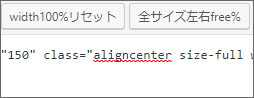
Google Chrome で文章を入力していると、赤い波線が表示される事があります。これがスペルチェックで誤りを指摘されている所です。
しかし Google Chrome でブログを書いたりプログラミングをしている場合には邪魔になる場合があります。英語の文章ではないプログラミングの常套句でも英語と認識されて反応してしまうからです。
スペルチェックを無効にすると、赤い波線は表示されなくなります。
赤い波線を消す方法

画面右上の「︙」ボタンを押して、メニューの中から設定を開きます。
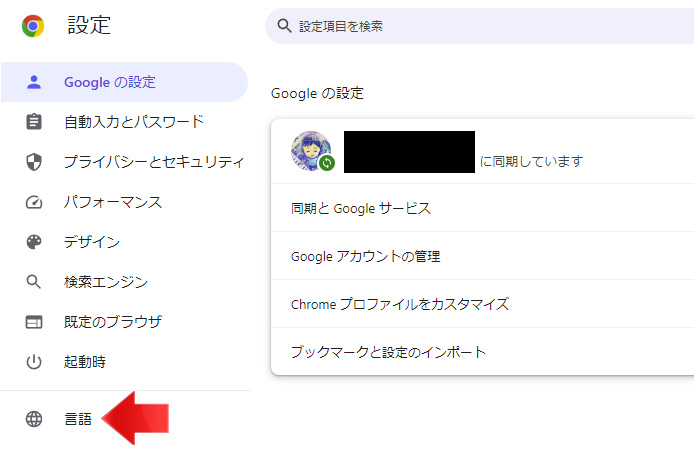
左メニューから、言語を選択します。
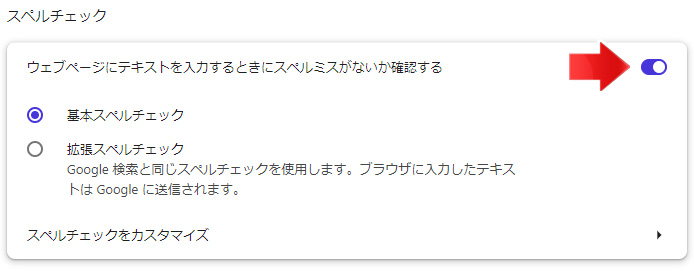
「ウェブページにテキストを入力する時にスペルミスがないか確認する」のスイッチを切り替えます。
- スイッチオフ:スペルチェックを無効
- スイッチオン:スペルチェックを有効
これで赤い破線は消えます。
スペルチェックの設定
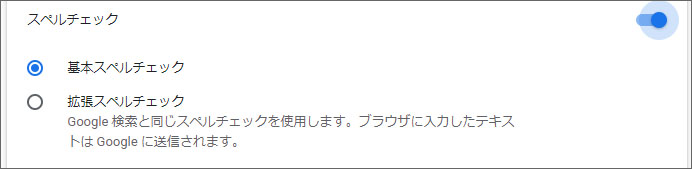
スペルチェックを有効にする場合、以下の設定があります。
- 基本スペルチェック
- 拡張スペルチェック
基本スペルチェック
Windows や Google Chrome のスペルチェック機能を使用します。Chrome に入力した文章が Google に送信される事はありません。
拡張スペルチェック
Google 検索のスペルチェック機能を使用します。Chrome に入力した文章が Google に送信され、より適切な修正候補を提供します。
適用言語設定
スペルチェックを適用する言語を選択します。
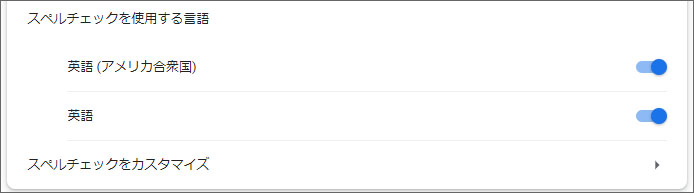
英語でスペルチェックを利用するには、英語のスイッチをオンにします。
関連記事
パソコンで見ているウェブサイトをスマートフォンに送るには?

